BLOGブログ
 ユニバーサルデザイン
ユニバーサルデザイン
2021.06.03 木
JASPAオンラインセミナー2021:高齢者・障害者に分かりやすい動画を制作するには
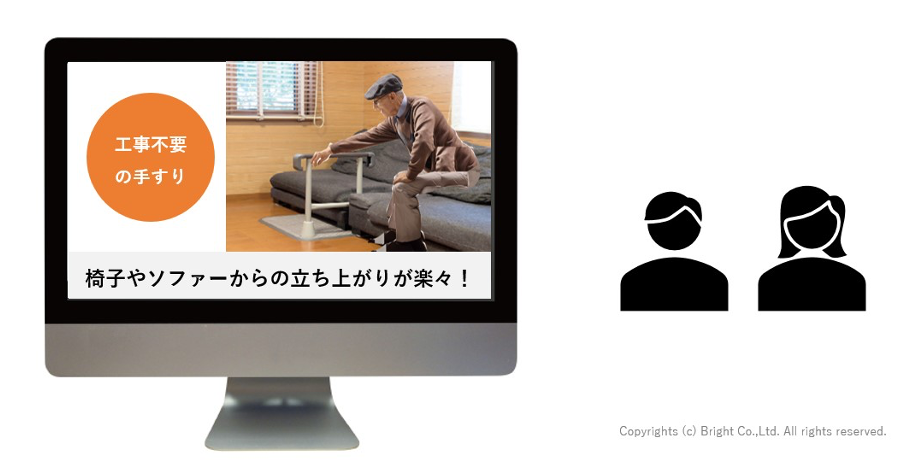
2021年5月20日(木)、JASPAオンラインセミナー2021において弊社の南條が講師を務めました。テーマは「高齢者・障害者に分かりやすい動画を制作するには」。
高齢者や障害者が離脱せずに視聴でき、きちんと〝伝わる〟ユニバーサルデザインの動画を作るコツとは?今回は研修の内容からその一部を紹介します。
 |
講師: 南條 岳
株式会社ブライト企画課課長、ユニバーサルデザインコーディネーター。 |
セミナーではまず皆さんの意識チェックを行いました。商品動画を作るとき、どのような意識を持っていますか?
本記事をご覧の方も次の1~5に〇×で答えてみてください。
| 1 動画を見る人、使う人が誰なのか?考えている | ○ | × |
| 2 メーカーが必要な情報だけを動画に掲載している | ○ | × |
| 3 動画を作るときの文字や色に関するルールが社内にある | ○ | × |
| 4 高齢者や障害者へユニバーサルデザイン配慮を行っている | ○ | × |
| 5 実際に動画を見た人から意見をもらっている | ○ | × |
いかがでしたでしょうか? 答え合わせは文末に掲載しています。
それでは本題に入りましょう。
1.加齢による視力・聴力の変化と視聴の工夫
多くの人が、40歳頃ごろから老眼を自覚しはじめます。45歳ほどで老眼鏡が必要になり、50歳を超えると色を感じる能力も低下します。聴力に関しては40代から一気に低下が顕在化するといいます。
誰もが加齢により、段々と「見えにくい」「聞こえにくい」状態になっていきます。

(写真左:正常な見え方、写真右:白内障の人の見え方/健康長寿ネット公式サイトより引用)
そこで紹介したのが、目や耳が不自由でもコンテンツを楽しむ方法。
例えば映画です。
「ローマの休日」の真実の口に手を入れる有名なシーンですが、役者の台詞が少なく、視覚障害のある方には状況がわかりません。しかし「音声解説」による補足があれば、そのシーンの内容を把握できます。主音声だけではわかりにくい動作や情景を補う「音声解説」の技術によって、耳で映画を楽しむことができるのです。
 |
音声解説:こわごわと手をのばすアン ほんの少し手を触れるがすぐにひっこめる アン台詞「いや あなたやってみて」 音声解説:一瞬戸惑いつつ、笑って見せるジョー ジョー台詞「いいよ」 音声解説:ゆっくりと手を口の中に近づける 心配げに見守るアン そんなアンをじっと見つめ、笑いながら手首まで入れたその瞬間・・・ |
(映画ローマの休日の台詞の少ないシーンのイメージ画像/日本ライトハウス情報文化センター公式サイトより引用)
最近は無料のスマホアプリも便利です。
無料アプリ「HELLO!MOVIE」や「UDCast」は、事前にデータをダウンロードし、映画館でイヤホンや字幕メガネを使うことで、音声や字幕つきで映画を楽しむことができます。
YouTubeには自動字幕機能もあります。動画をアップする側が設定すれば字幕機能を活用することができますよ。
見えにくい、聞こえにくい人も、工夫次第で動画を視聴することができるのです。
2.高齢者・障害者からの動画に関する意見
動画を制作する際にはどのようなことに配慮すれば良いのでしょう。
当事者へのモニター調査をもとに考えてみました。
モニター調査は、医療・介護ベッド安全普及協議会さまにご協力いただき、医療ベッドの使用法に関する注意喚起の動画を事前に高齢者・障害者に見てもらい、評価や意見をいただいたものです。動画を視聴しながら、5つの項目ごとにチェックをしていきます。
| チェック項目 | 高齢者・障害者チェック |
| ①ナレーションの音声が聞きやすいか?内容がわかりやすいか? | ○ × △ |
| ②文字や字幕は見やすいか? | ○ × △ |
| ③色使いが見やすいか? | ○ × △ |
| ④動画の内容を把握できるか? | ○ × △ |
| ⑤見終わった後に注意して使用しようと思えたか? | ○ × △ |
セミナー参加者にも同じ動画を視聴していただき、高齢者や障害者の立場で動画のわかりやすさを検証したあと、モニター調査で得られた当事者の声を紹介しました。
モニター調査では「全体的にとても分かりやすい」という意見が多くあがった一方で、以下のような指摘がありました。(一部抜粋)
◆指摘1:指示語は全盲の方には理解しづらい

⇒私達は無意識に、映像に合わせて「こちらの」「下記の」などの指示語を使いがちなので注意しましょう。
◆指摘2:導入部分は字幕がないと内容を把握できない

⇒聴覚障害者からの意見です。YouTubeには自動字幕機能もありますが、できるだけ画面の映像にテロップをつけましょう。
◆指摘3:日常使わない言葉は戸惑ってしまう
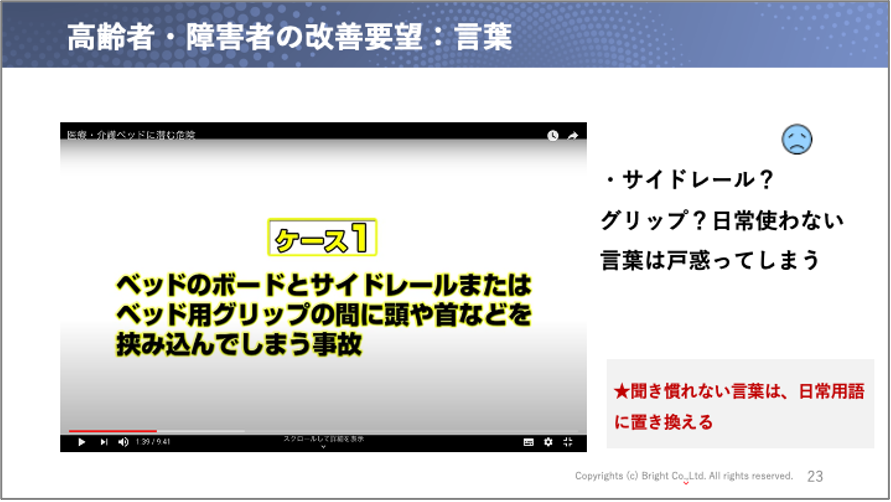
⇒高齢の方は知らない言葉を聞くと、思考が働きにくくなる傾向があります。専門用語は日常用語に換えて説明すると良いでしょう。
◆指摘4:画像の上に文字が乗っていると読みにくい
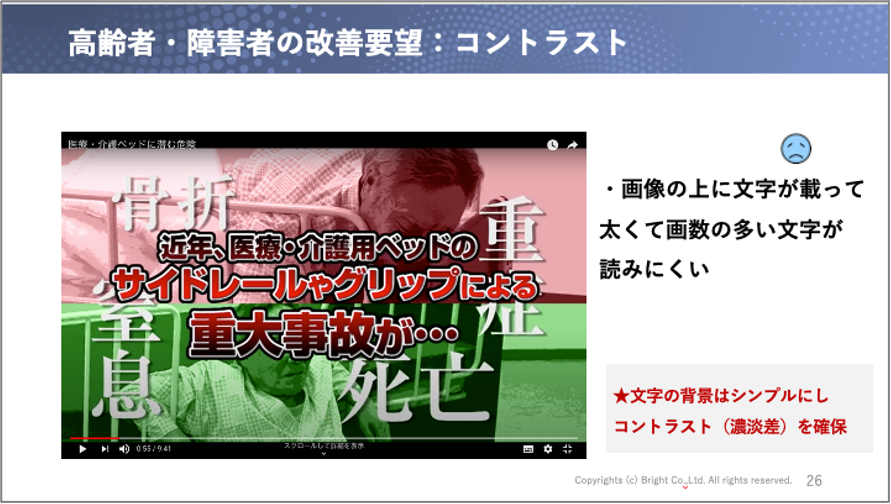
⇒文字の背景はシンプルに、コントラスト(色の濃淡差)を確保しましょう。
高齢者や障害者の視聴を考えると、配慮すべき点がたくさんありますね。視聴者の立場で動画を視聴してみることはとても大切です。既に動画を作っている方は、評価表を作って確認してみてはいかがでしょうか。
3.自分で作ろう!わかりやすい動画
動画制作は外部委託する方法もありますが、自前でできたらコストもかからず良いですよね。
今回はパワーポイントを使用した、自前で作れる動画の制作方法を紹介しました。パワーポイントはスマホで撮影した動画を取り込むこともできとても便利です。
3つのステップで動画の制作方法をご紹介します。
▼ステップ1:全体構成
シナリオを考え、原稿を作りましょう。ショートなら1分~3分以内、ロングなら10分~15分以内がおすすめ。
本セミナーでは、株式会社タマツさまのご協力により、コンパクトで工事不要の手すり「すりてあキュート」という商品を例題にシナリオの作り方を説明しました。
メリハリある動画のコツは、発信者ではなく受け手の目線で組み立てること。構成はツリーで考え、大きく3つ程度のチャプターにしていくとわかりやすくなります。
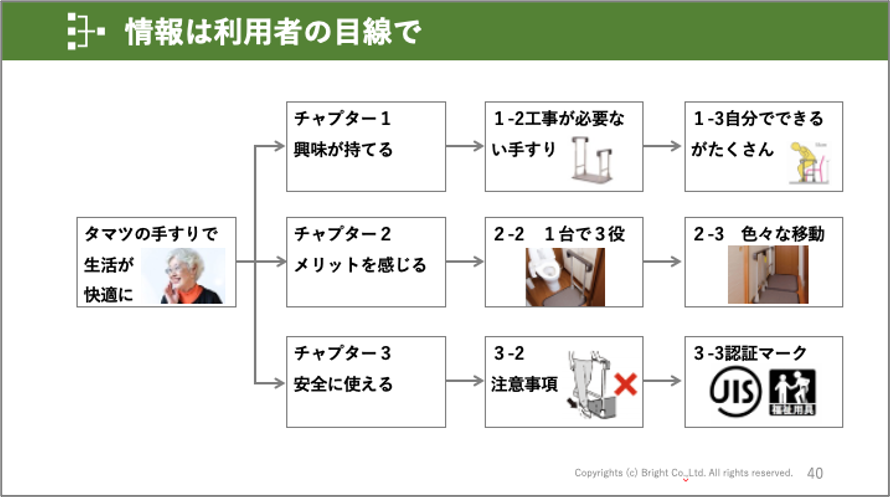
(セミナー資料「情報は利用者の目線で」ツリー構成の例)
▼ステップ2:画面設計
続いて画面設計を行います。1画面で伝えることは1~2個に絞り、テロップ(文字表示)は箇条書きで簡潔に表示しましょう。
商品写真は利用者が実際に使用している写真がおすすめです。

(情報を絞ることで見やすい画面の例)
画面作成を終えたら、動画データを作ります。アニメーションやビデオを挿入し、ナレーション原稿を作って録音。動画形式に書きだしYouTubeにアップします。
▼ステップ3:デモ版のチェック
動画が完成したらYouTubeでは限定公開にします。すぐに活用せず、まずはデモ版として自己チェックを行いましょう。自動字幕機能の設定もお忘れなく。YouTubeのサイドメニューから設定ができますよ。
4.さまざまな手法で自己チェックを
皆さんの会社には、販促物のマニュアルやガイドラインはありますか?ブライトではISO/IECガイド71という国際基準をベースにした独自の検証システムがあります。総合的なガイドラインを元にチェックを行うと動画のわかかりやすさが向上します。
高齢者・障害者の視聴シミュレーションとして、無音で動画を見たり、目を閉じて音声だけで聞いたりするのも良いでしょう。クリアフォルダを画面にかざしてみると、高齢者や弱視の方の見え方が再現できます。わかりやすい動画になっているか確認しましょう。

(クリアフォルダを画面にかざして、高齢者や弱視の方の見え方を再現したイメージ画像)
最も有効なのは第三者に動画を視聴してもらうことです。同じ部署だけで制作していると専門用語などわかりにくさに気がつきにくいもの。高齢者や障害者が視聴から離脱しないためにも、公開前にいちど周りの人に確認をしてもらいましょう。
最後に、動画作成にあたって使える便利ツールをご紹介します。
★参考1:産業技術総合研究所「高齢者・障害者の感覚特性データベース」
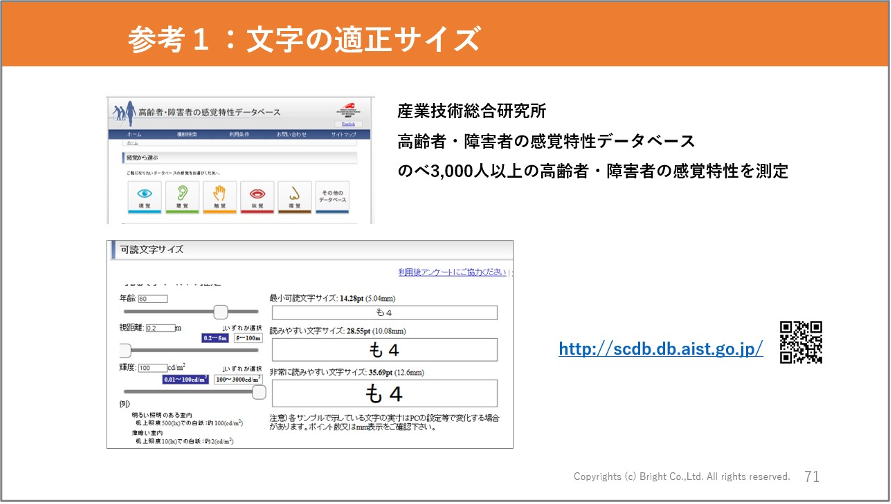
適正な文字サイズを判断するのにおすすめです。
★参考2:カラーユニバーサルデザイン
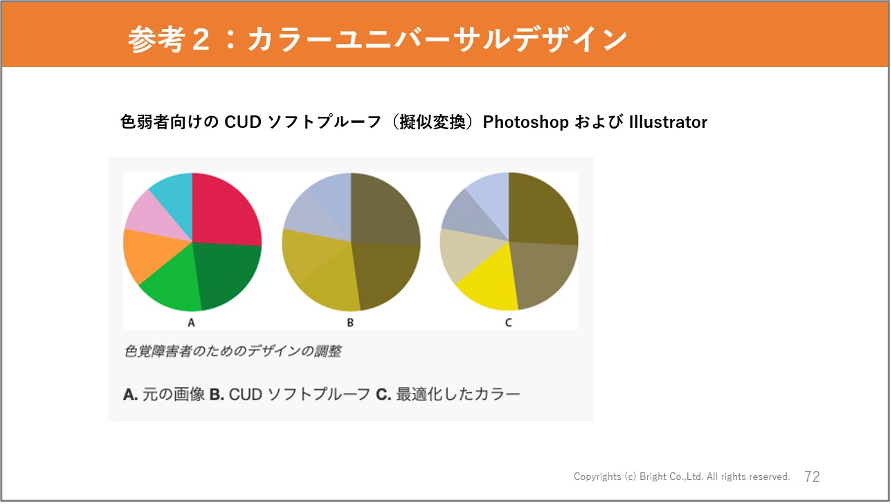
色の区別が苦手な色弱者の見え方をシミュレーションできます。
★参考3:総合的なガイドライン
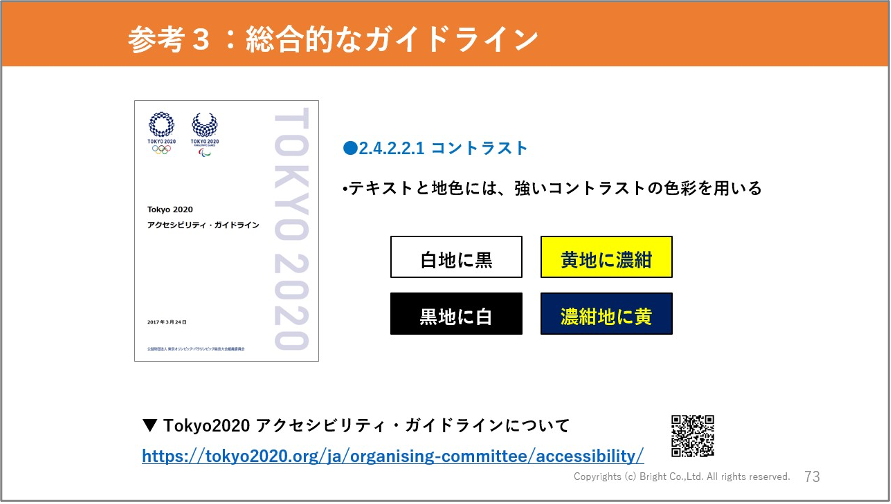
Tokyo2020の「アクセシビリティ・ガイドライン」。画面設計の参考に使えます。
これから動画制作に携わる方は、ぜひ参考にしてみてください。
| 答え合わせ | チェック |
| 1 動画を見る人、使う人が誰なのか?を考える | |
| 2 福祉用具を使う人、動画を見る人の視点で情報を掲載する | |
| 3 文字や色に関するガイドラインを参考にする | |
| 4 高齢者や障害者へユニバーサルデザイン配慮を行う | |
| 5 実際に動画を見た人から意見をもらう |
※2021年1月の記事もご覧ください。
「JASPAオンラインセミナー:高齢者、障害者に分かりやすいカタログを作成するには?」
 |
投稿者:フリーライター 守﨑麻衣 ZOOMでの動画研修、視聴させていただきました。 実際に動画チェックのシミュレーションをしてみて、〝いろんな立場〟に立って考えるって難しいなあと感じました。今のところは自分が健常者なので、無意識でスルーしてしまう点が本当に多いなと…。 PowerPointで動画ができるというのは今回初めて知りましたし、クリアファイルで高齢者や弱視の方の見え方を再現するという手法になるほど!でした。南條さまのお話、とても聞き取りやすく、わかりやすかったです。 |

制作する動画のターゲットはどんな人でしょう?
動画の視聴者、製品を使用する人の視点になって考えてみることが〝伝わる〟ユニバーサルデザイン動画づくりのポイントです。高齢者や障害者に配慮することは、多くの人に伝わりやすい効果もあります。
地道な改善が企業価値や宣伝波及効果の向上につながっていくことでしょう。

 相談をする
相談をする